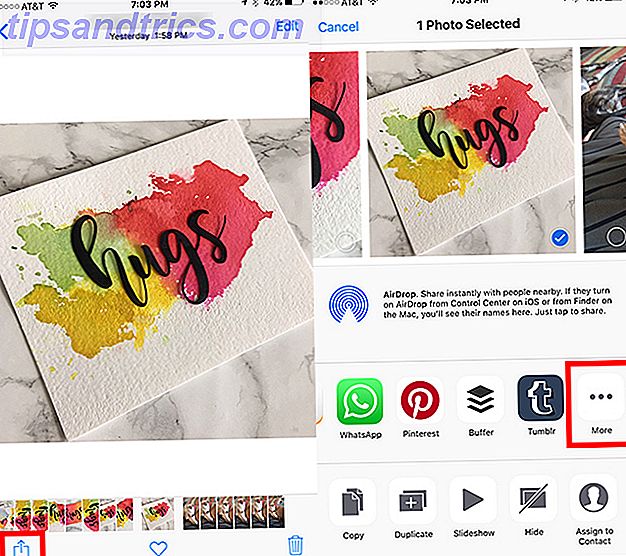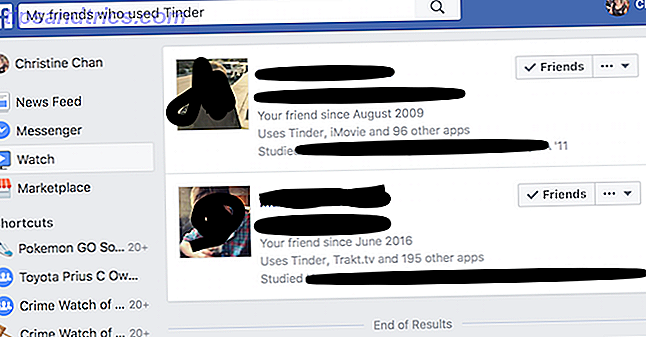Può essere una sfida rimanere in cima a tutti i tuoi dispositivi di casa intelligente. Con centinaia di marchi concorrenti, standard di settore e app di produttori, la gestione di tutto è simile a un lavoro a tempo pieno.
Sblocca il cheat sheet "100 utili Home page di Google (e Assistente Google)"!
Questo ti iscriverà alla nostra newsletter
Inserisci la tua e-mail di sblocco Leggi la nostra politica sulla privacyTuttavia, se investi nell'ecosistema di prodotti Google, ci sono alcune buone notizie: puoi utilizzare un'unica app per controllare tutti i tuoi prodotti e le tue impostazioni. Meglio ancora? Funzionerà anche con molti prodotti non Google.
L'app è Google Home. Google Home Review Home page di Google Google Home è un altoparlante intelligente di aiuto personale e proviene da un'azienda che sa letteralmente tutto. Il dispositivo Google $ 130 risponde alle domande, controlla la tua casa intelligente e riproduce la musica. Dovresti comprarne uno? Ulteriori informazioni e Assistente Google, l'app Google Home si chiamava Google Cast.
Ma con cosa si integra esattamente l'app di Google Home? Quali caratteristiche offre? Ed è davvero la soluzione unica per tutti che stavate aspettando? Continua a leggere per scoprirlo.
Quali dispositivi e servizi sono supportati?
L'app Google Home funziona con qualsiasi dispositivo, app o servizio che si integri anche con lo speaker di Google Home.
È una lunga lista, ma i servizi e i prodotti possono essere suddivisi in tre sezioni: audio, video e casa intelligente.
- Audio : YouTube Music, Google Play Music, Spotify, TuneIn Radio, Pandora, Deezer.
- Video : YouTube, Netflix, Hulu, Google Play Film, Google Chromecast.
- Dispositivi Smart Home - Altoparlante Google Home, Nest, Phillips Hue, Samsung SmartThings, Honeywell, Belkin Wemo, TP-Link, IFTTT. (Maggiori informazioni su questi più tardi.)
Puoi utilizzare l'app su Android e iOS. Diamo uno sguardo dettagliato su come utilizzare l'app.
Download - App Google Home per Android
Download - App Google Home per iOS
Le schede
Quando carichi l'app Google Home, vedrai tre schede nella parte superiore dello schermo. Sono Watch, Listen e Discover . Le schede vengono principalmente utilizzate per trasmettere contenuti in tutta la casa.
Orologio
La scheda Guarda ti consente di trovare qualsiasi contenuto video su app che hai già installato sul tuo dispositivo.
Lungo la parte superiore della finestra, vedrai i link per le app compatibili. Scorri verso il basso e vedrai i programmi televisivi più popolari 12 programmi TV da scaricare Off Netflix per i tuoi spostamenti al lavoro 12 programmi TV da scaricare Off Netflix per i tuoi spostamenti quotidiani Netflix ti consente ora di scaricare contenuti da guardare offline, ma quali programmi TV sono vale davvero la pena scaricarlo? Abbiamo trovato 12 programmi TV perfetti per i pendolari di qualsiasi lunghezza. Ulteriori informazioni e filmati che puoi trasmettere direttamente su Chromecast, Android TV o smart TV compatibile con Chromecast. Basta toccare lo spettacolo / film che vuoi, e inizierà a giocare automaticamente. Non è necessario accedere all'app del servizio individuale.
Nella parte inferiore della pagina, vedrai un collegamento Sfoglia . Fai clic e potrai trovare altri servizi video supportati da Google Home.
Ascolta
La scheda Ascolta funziona nello stesso modo della scheda Orologio . Vedrai i link per le app che hai già installato, i contenuti suggeriti e un modo per trovare più app compatibili.
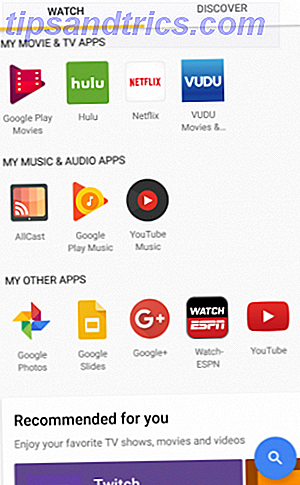
Sia Listen and Watch hanno un'icona di ricerca nell'angolo in basso a destra. Questa è una funzione di ricerca universale che ti consente di sfogliare immediatamente tutti i servizi connessi senza saltare tra le app. Funziona molto bene su app tradizionali come Netflix 10 Niche Streaming Services per coloro che odiano Netflix 10 servizi di streaming di nicchia per coloro che odiano Netflix I servizi di streaming mainstream portano contenuti mainstream. Cosa puoi fare se vuoi vedere qualcosa di meno convenzionale? Ti conviene controllare questi servizi di streaming alternativi pieni di contenuti di nicchia. Ulteriori informazioni, ma è meno affidabile per le app specifiche della rete.
Scoprire
La scheda Scopri è davvero utile solo se hai un altoparlante intelligente Google Home come parte del tuo set up. Se lo fai, si comporta come Google Now: vedrai un elenco di carte pertinenti Quali sono le schede Google Now? 3 suggerimenti per iniziare Quali sono le schede Google Now? 3 suggerimenti per iniziare Google Now ha questo fantastico Feed pieno di carte che potresti non sapere, ma dovresti. Leggi di più (come informazioni sul traffico o ultime notizie).
È anche dove troverai offerte e altre offerte relative ai tuoi prodotti. Ad esempio, forse ti verranno offerti sconti su noleggi di film tramite Google Play Film o le tue promozioni speciali per alcuni dispositivi fisici di Google.
Nota: potresti non vedere tutte le schede. Dipende dai dispositivi sulla tua rete. Guarda l'immagine qui sotto per la conferma di quali schede puoi aspettarti.

Home page di Google
L'app inizia a brillare davvero se la colleghi a un oratore intelligente di Google Home (e per estensione, Assistente Google). Serve come schermo di suggerimento e dashboard per tutto ciò che riguarda l'altoparlante.
Lo speaker stesso presenta una serie di funzionalità:
- Ricevi promemoria.
- Ricevi avvisi sul traffico e informazioni sul pendolarismo.
- Ricevi le previsioni del tempo Come utilizzare le previsioni del tempo per automatizzare la tua casa Come utilizzare le previsioni del tempo per automatizzare la tua casa Molte persone pensano che l'automazione della "casa intelligente" sia solo per geek che hanno una miriade di gadget intorno alla loro casa, ma ce ne sono alcuni trucchi di automazione che puoi fare senza carichi di sensori. Leggi di più .
- Ottieni informazioni commerciali locali.
- Vedi (e ascolta) i tuoi eventi del calendario.
- Pianifica viaggi e gestisci voli.
- Creare liste della spesa Andare a fare la spesa? Le 5 migliori app della lista della spesa per Android Vai a fare la spesa? Le 5 migliori app della lista della spesa per Android Scopri queste fantastiche app della lista della spesa per aiutarti a organizzarti! Leggi di più .

Per configurare queste funzioni e gestirle, vai a Menu> Altre impostazioni> La mia giornata . Vedrai un elenco di checkbox per ogni funzionalità disponibile. Spunta quelli che desideri sincronizzare con l'app e l'altoparlante.
Collegamento di dispositivi di terze parti
L'app Google Home è anche un utile hub per altri dispositivi intelligenti nella tua casa.
I dispositivi di terze parti supportati possono essere suddivisi in tre sottocategorie: luci intelligenti, termostati intelligenti Trovare il miglior termostato intelligente per la tua casa Trovare il miglior termostato intelligente per la tua casa Alla ricerca di un buon termostato intelligente per la tua casa? Tieni presente che alcuni sono più intelligenti di altri! Dai un'occhiata: una di queste opzioni potrebbe essere la soluzione! Ulteriori informazioni e spine intelligenti.
Ecco i produttori supportati per ogni categoria:
- Luci - Philips Hue, SmartThings, Wink, TP-Link, LIFX, Osram, Lowes Iris, Lutron Caseta, Emberlight, iDevices, Universal Devices, MobiLinc.
- Termostati - Nest, SmartThings, Honeywell, Wink.
- Plug - SmartThings, Wink, Belkin Wemo, TP-Link, Best Buy Insignia, Lowes Iris, Lutron Caseta, iHome, Leviton, Artik Cloud, iDevices, NuBryte, Universal Devices, MobiLinc.
Per tutti i dispositivi, è necessario eseguire la configurazione iniziale utilizzando app e portali forniti dal produttore. Puoi collegarli all'app Google Home solo dopo aver verificato che funzionano correttamente.

Per collegare i dispositivi all'app, seleziona Menu> Home control> Dispositivi e tocca l'icona + . Scegli il nome del produttore di cui desideri connettere i prodotti, quindi segui le istruzioni sullo schermo.
Puoi assegnare ciascun dispositivo a una stanza specifica, metterlo in una nuova stanza o dargli un soprannome. Una volta collegato tutto, puoi impartire comandi vocali utilizzando il tuo altoparlante o l'Assistente Google sul tuo dispositivo mobile.
Utilizzando IFTTT
Se la tua azione preferita non ha un comando vocale preesistente, puoi crearne una tua utilizzando IFTTT 10 delle migliori ricette IFTTT per Smart Home Automation 10 delle migliori ricette IFTTT per l'automazione domestica intelligente Le giuste ricette IFTTT per la tua casa intelligente può farti risparmiare tempo, fatica ed energia. Ecco dieci dei nostri preferiti per iniziare. Leggi di più . I comandi non fanno parte dell'app Google Home, ma fanno parte dello stesso processo e vale la pena menzionarli brevemente.
Scarica l'app IFTTT (Android o iOS), cerca l'Assistente Google e fai clic su Connetti .
Quindi, tocca il tuo nome utente e vai a Nuova applet> Questo e cerca Assistente Google. Scegli il tuo Trigger e inserisci fino a tre modi per pronunciare la tua frase. Infine, vai su New Applet> This e scegli il tuo servizio Action . Troverai la tua nuova applet nel menu My Applets nella parte superiore della schermata principale IFTTT.
Sono i primi giorni
L'app di Google Home è innegabilmente estremamente potente. È un'app di vitale importanza se stai utilizzando molti dei dispositivi supportati che ti circondano.
Ma è anche poco maneggevole da usare. Sembra che Google stia cercando di inserirvi troppe cose, con conseguente navigazione in-app complicata e complicata. Il problema è sintomatico delle radici dell'app in Google Cast. Non è logico avere il contenuto di casting e il contenuto di gestione della casa intelligente sotto lo stesso ombrello.
Ahimè, sono i primi giorni. Il rebranding da Google Cast a Google Home è avvenuto solo a fine 2016 e Google sembra ancora in lotta con il modo migliore per andare avanti. È certo di migliorare col passare del tempo.
Utilizzi l'app Google Home? Quali sono i suoi punti di forza? Dove cade a terra? Fateci sapere i vostri pensieri e opinioni nei commenti qui sotto.